Android 휴대폰에서 자동 업데이트를 중지하는 방법
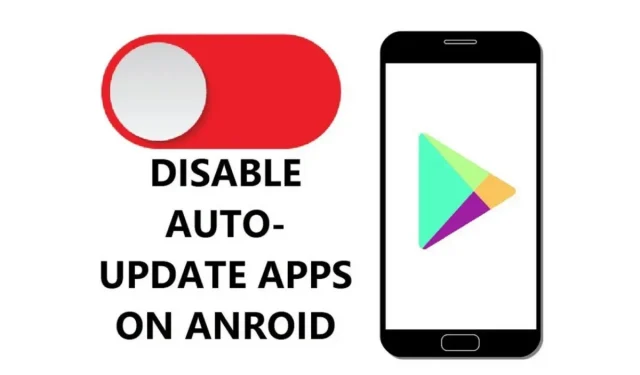
Android 스마트폰을 최신 상태로 유지하는 것이 중요하지만 Android에서 자동 업데이트를 중지하십시오. 자동 업데이트를 끄고 스마트폰을 다시 완전히 제어할 수 있습니다.
휴대 전화가 오래되어 가장 최신 버전의 운영 체제를 반드시 실행할 수 있는지 확신이 서지 않는 경우 특히 그렇습니다.
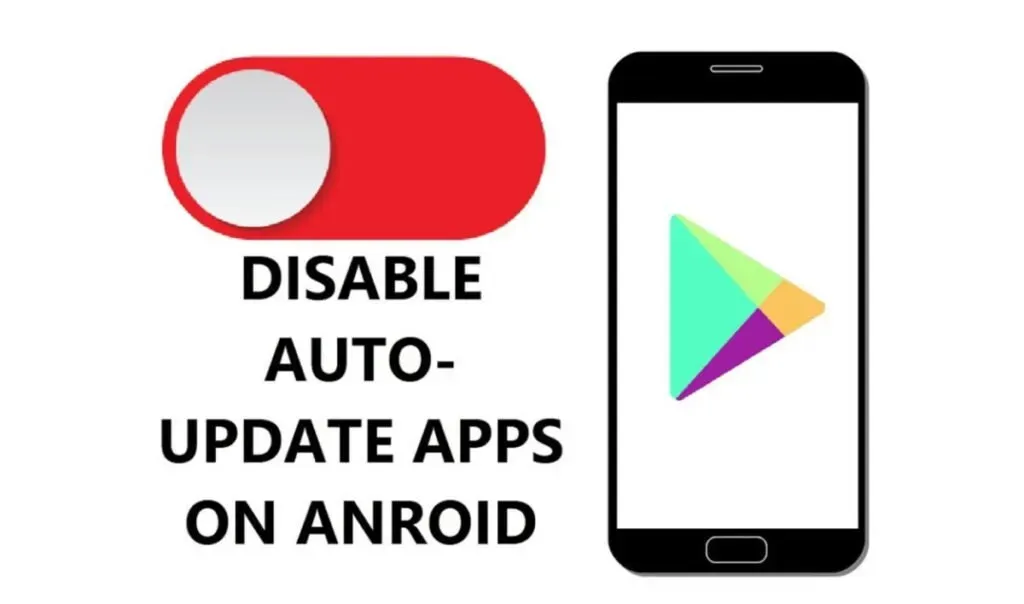
또는 최신 업데이트가 스마트폰 작동에 부정적인 영향을 미치지 않도록 릴리스 후 며칠을 기다리려는 경우.
반면에 Android 기기에서 자동 업데이트를 비활성화하는 방법을 알려드리겠습니다.
하지만 그 전에 Android 스마트폰에서 모든 자동 업데이트를 끄는 것이 좋은 생각이 아닌 이유를 이해해야 합니다.
Android에서 자동 업데이트를 끄지 않는 것이 왜 권장되지 않습니까?
일반적으로 Android 스마트폰에서 자동 업데이트를 비활성화하지 않는 것이 좋습니다. 다음은 몇 가지 설명입니다.
- 신뢰할 수 있음. 공급자의 지속적인 업데이트는 장치의 개인 정보 보호 및 보안을 강화합니다.
- 이 모든 것은 귀하의 참여 없이 발생합니다. 데이터 및 개인 정보를 안전하게 유지하기 위해 자동 업데이트를 끄면
- 개별적으로 자주 사용하는 것을 기억해야 합니다.
- 응집력: 자동 업데이트를 비활성화한 경우 갑작스러운 충돌이 발생하고 잠시 후 정지될 수 있습니다.
- 프로그래머가 운영 체제에서 시간이 지남에 따라 발견하는 수많은 결함에 대한 수정 사항도 예정된 업데이트에 포함됩니다.
- 휴대폰을 업데이트하면 휴대폰이 더 안정적으로 유지되는 경우가 많습니다.
- 새로운 앱과 기능. 운영 체제를 업데이트하면 종종 이전 버전의 OS에서 작동하지 않을 수 있는 새로운 애플리케이션에 액세스할 수 있습니다.
- 그러나 개별적으로 설치할 새로운 기능을 선택하기 전에 다른 사람이 테스트할 때까지 기다릴 수 있습니다.
Android 스마트폰에서 자동 OS 업데이트를 비활성화하는 방법은 무엇입니까?
새로운 기능을 활용할 수 있을 뿐만 아니라 Android도 빈번한 시스템 업데이트가 필요합니다.
업데이트는 버그나 결함과 같은 사용자가 보고한 문제를 수정하기 때문에 종종 필요합니다.
그러나 일부 Android 사용자는 자동 업데이트를 기다리지 않고 직접 스마트폰을 업데이트합니다.
새로운 업데이트를 검토할 시간을 가지면 스마트폰에서 Android OS를 업데이트할 때 고려해야 할 사항에 대해 더 잘 알 수 있습니다. Android에서 자동 업데이트를 중지합니다.
따라서 Android 기기에서 자동 업데이트 수신을 중지하는 방법은 다음과 같습니다.
- 개발자 모드 활성화
- 업데이트 연기
- 개발자 모드 활성화
이 방법을 사용할 수 있지만 몇 가지 추가 단계가 필요합니다. 그리고 더 나아가 모든 Android 업데이트를 중지하려는 의지도 있습니다.
우리가 논의하는 내용은 다음과 같습니다.
- 기기에서 설정 앱을 실행합니다.
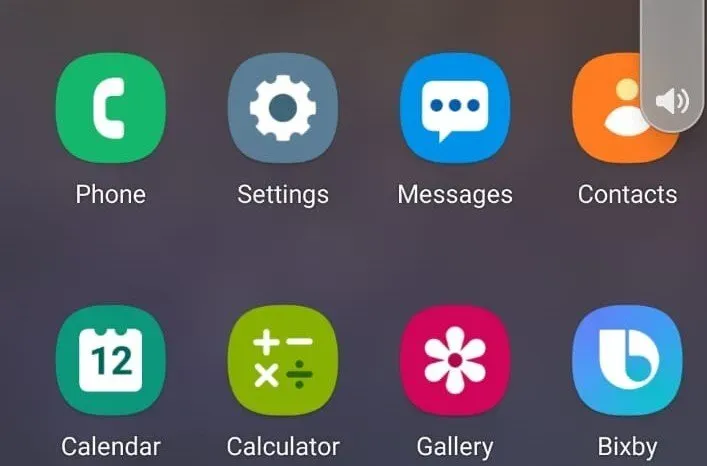
- 일반적으로 하단에 About Phone 또는 About Device 옵션이 있습니다. 그것을 만지다.
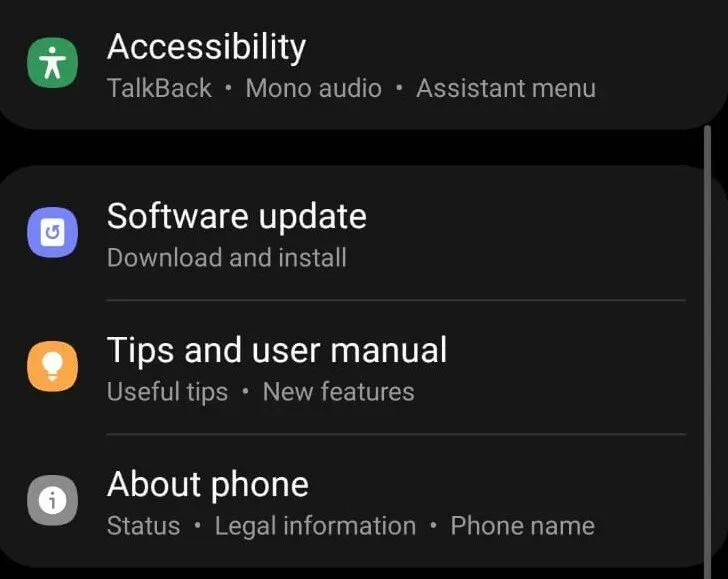
- 그런 다음 “소프트웨어 정보”를 선택하십시오.
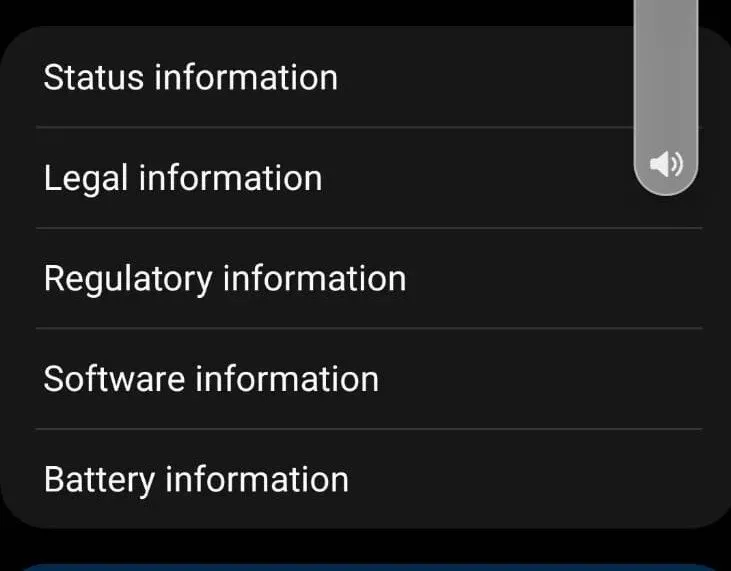
- 페이지까지 아래로 스크롤하여 “빌드 번호”를 클릭합니다.
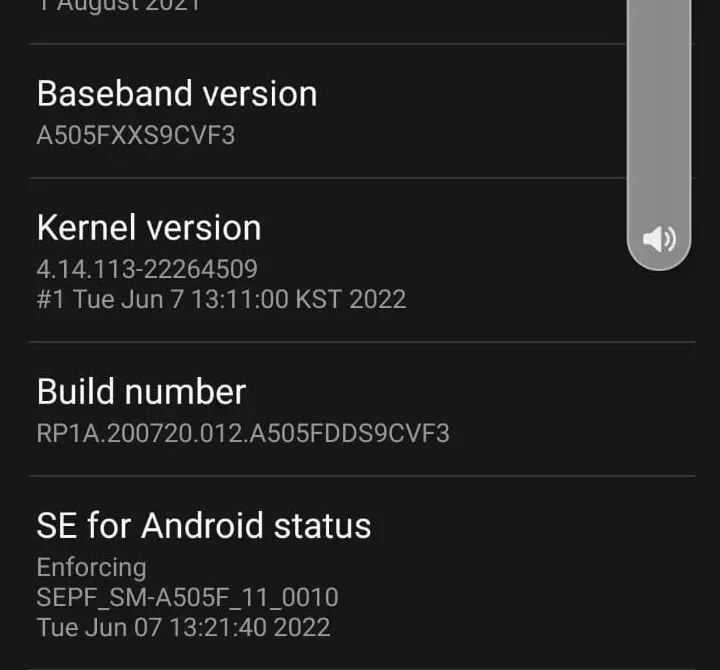
- “개발자 모드”를 활성화했다는 알림을 받으려면 연속으로 여러 번 클릭해야 합니다.
시간이 기본 설정 화면으로 돌아갔습니다. 개발자 옵션 섹션은 장치 정보 섹션 옆에 있습니다.
이 영역을 클릭하여 “자동 시스템 업데이트”를 찾으십시오. 그런 다음 이 기능이 비활성화되어 있는지 확인하십시오.
이 프로세스가 완료된 후 Android 기기는 자동으로 업데이트되지 않습니다.
2. 업데이트 연기
각 사용자는 Wi-Fi를 통해 거의 모든 Android 스마트폰에 새 버전의 OS를 다운로드합니다.
대부분의 사람들은 최신 업데이트의 크기가 종종 100MB를 초과하기 때문에 새 OS를 얻는 데 데이터를 낭비하지 않을 것입니다.
이것은 종종 기본 Android 옵션입니다. 그러나 끌 수 있습니다. 이렇게 하면 Android OS의 최신 버전이 즉시 다운로드되지 않습니다. 대신 사용할 수 있다는 메시지만 표시됩니다.
모든 것이 준비되면 장치 설정으로 이동하여 업데이트를 직접 설치해야 합니다. 방법은 다음과 같습니다.
- Android 기기에서 설정 앱에 로그인합니다.
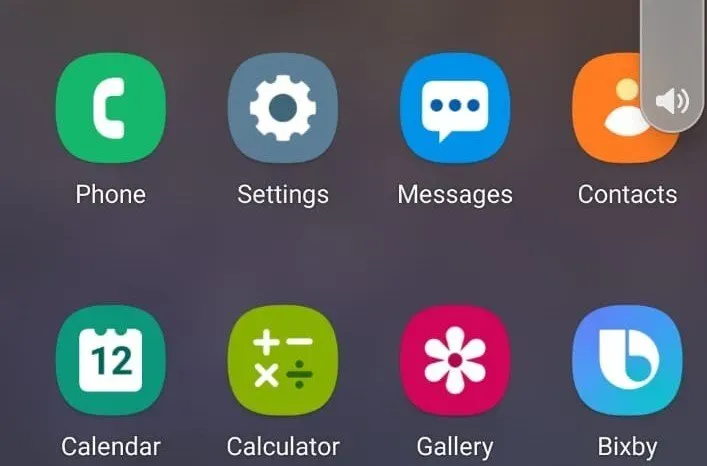
- 소프트웨어 업데이트를 클릭합니다.
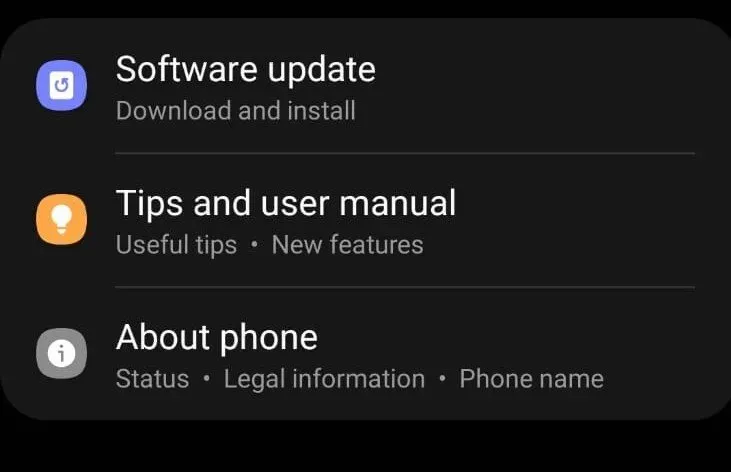
- “Wi-Fi를 통한 자동 다운로드” 버튼을 꺼짐 위치로 전환합니다.
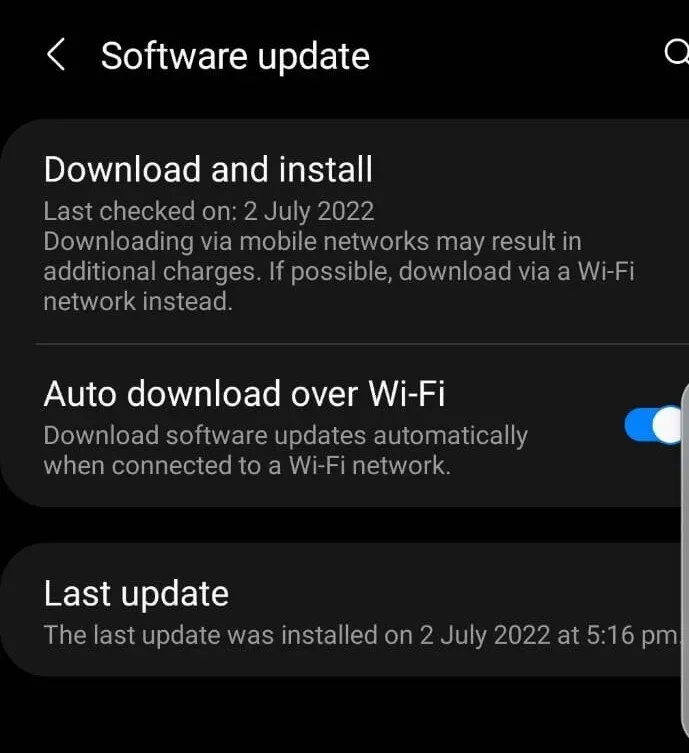
이 접근 방식에는 한 가지 단점이 있습니다. 최신 업데이트 알림은 설치하고 적용할 때까지 알림 센터에서 사라지지 않습니다. 화면에서 제거하려면 설정 > 소프트웨어 업데이트 > 다운로드 및 설치로 이동합니다.
Google Play 앱의 자동 업데이트를 어떻게 끄나요?
Play 스토어 앱을 몇 개나 설치하셨나요? 가장 유명한 앱은 상대적으로 자주 업데이트를 릴리스하며 모든 앱은 정기적으로 업데이트됩니다.
일부 사용자는 이를 문제로 보지 않지만 다른 사용자는 스마트폰의 메모리가 부족하거나 모바일 인터넷이 곧 만료된다는 메시지를 받을 때마다 혼란스러워합니다.
개별 업데이트는 종종 Android 앱에 더 안정적인 옵션입니다. 기기에서 설정하는 방법은 다음과 같습니다.
- 휴대전화에서 Play 스토어 앱을 엽니다.
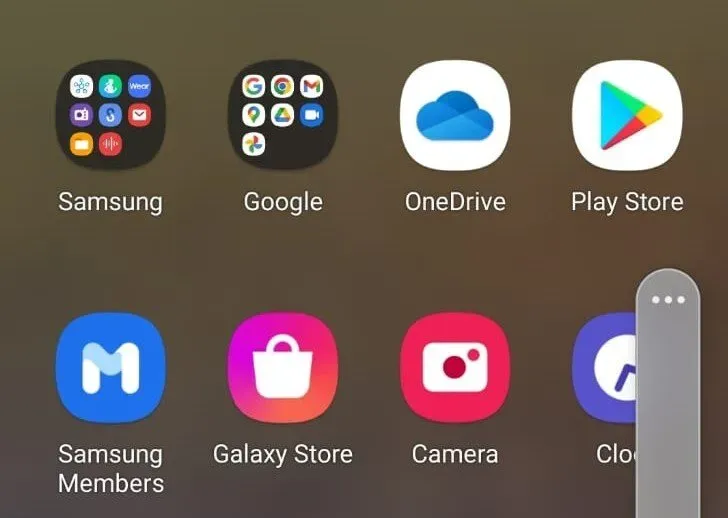
- 3줄 디스플레이 세그먼트의 왼쪽 상단 영역을 터치합니다.
- 그런 다음 “설정”을 선택한 다음 “앱 자동 업데이트”를 선택합니다.
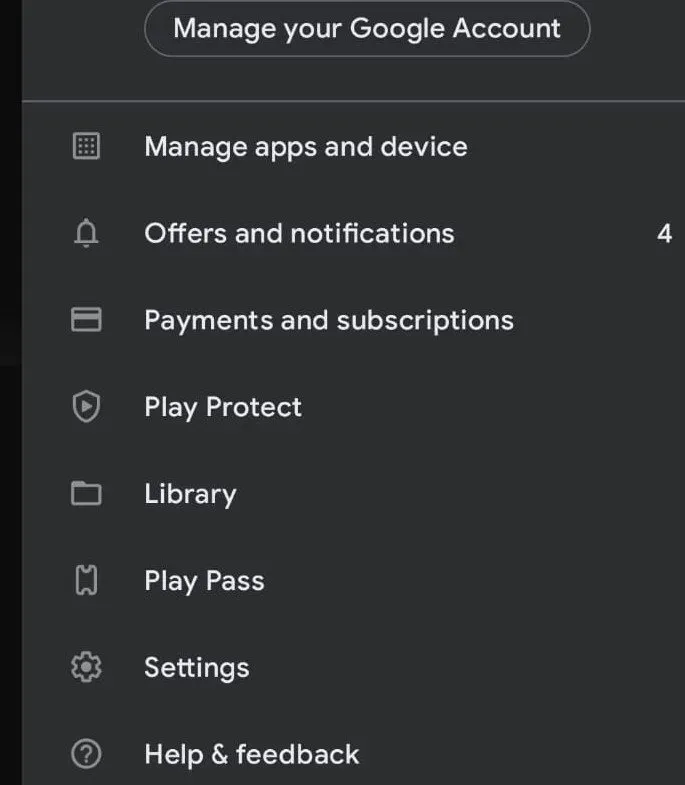
- 팝업 메뉴에서 앱을 자동으로 업데이트하지 않음 옵션을 선택합니다.
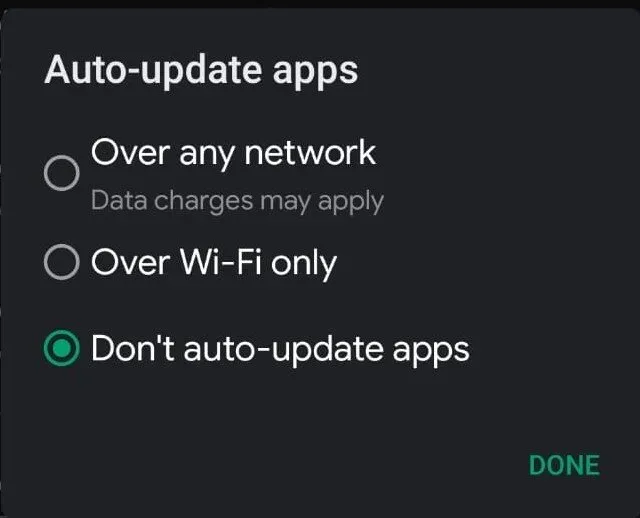
- 완료를 클릭합니다.
휴대폰이 시스템을 자동으로 업데이트하는 것을 방지하는 방법은 무엇입니까?
- 빠른 설정 메뉴를 열려면 화면 상단에서 아래로 스와이프하세요.
- 대부분의 경우 오른쪽 상단 영역에는 톱니바퀴 아이콘이 있습니다. 그것을 만지다. 들쭉날쭉한 기호
- 선택 메뉴에서 “소프트웨어 업데이트”를 선택합니다.
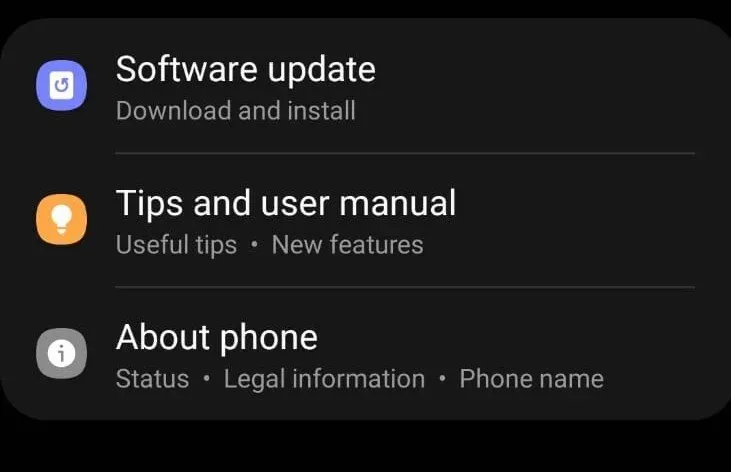
- “Wi-Fi를 통한 자동 다운로드”를 클릭하여 선택을 취소합니다.
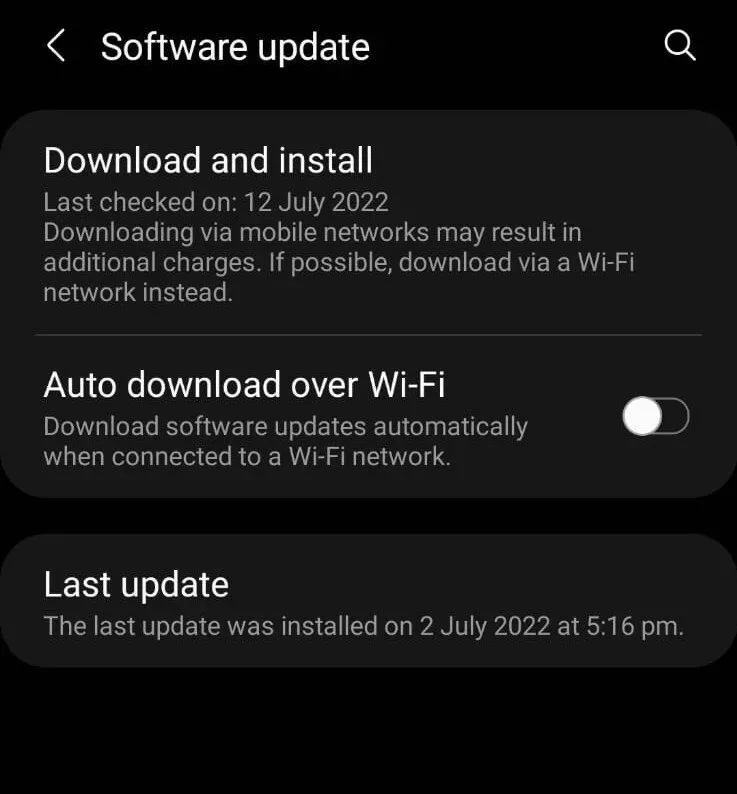
- 옵션이 선택되지 않았는지 확인하십시오.
Android 기기에서 업데이트 관리
때로는 어떤 앱을 업데이트해야 하는지 자세히 알아보는 것보다 자동 업데이트를 허용하는 것이 더 쉬울 수 있습니다.
장치에 도움이 될 때까지 시스템 업데이트를 너무 오래 지연하지 않는 것이 가장 좋습니다.
자동 앱 업데이트 프로세스는 Android 기기에 설치한 앱 수에 따라 계속 진행되어 더 어려울 수 있습니다.
자동 업데이트를 끌 수 있지만 대부분의 사용자는 단순히 자동 모바일 데이터 업데이트를 끕니다. 결국 결정은 당신의 것입니다.
개별 앱의 자동 업데이트 옵션
특정 앱의 자동 업데이트 기능을 비활성화하면 업데이트되지 않을 수 있습니다.
특정 앱이 자동으로 업데이트되지 않도록 하려면 아래 지침을 따르십시오.
- 기기에서 Google Play 스토어 앱을 실행합니다.
- 화면 왼쪽 상단의 메뉴를 선택하기만 하면 됩니다.
- 내 앱 및 게임을 클릭합니다.
- 설치하려는 프로그램의 설치됨 탭에서 자동 업데이트 옵션을 선택합니다.
- 애플리케이션 메인 화면에서 오른쪽 상단의 버튼을 눌러 “더보기”를 선택합니다.
- 팝업 창에서 자동 업데이트 옆의 확인란을 선택 취소합니다.
위의 단계를 따르면 특정 응용 프로그램의 자동 업데이트가 비활성화됩니다.
원치 않는 Android 업데이트를 일시 중지하는 방법은 무엇입니까?
장치 화면의 왼쪽 상단에서 아이콘(평행선 3개)을 클릭합니다.
“설정”을 클릭하면 설정 메뉴가 열립니다. 자동 업데이트를 선택하면 애플리케이션을 자동으로 업데이트할 수 있습니다.
“앱 업데이트 안 함”을 선택하면 앱이 자동으로 업데이트되지 않습니다.
Android 휴대폰의 경우 시스템 업데이트가 필수입니까?
꼭 필요한 것은 아니지만 휴대폰을 업데이트하는 것은 매우 중요합니다. 업데이트하지 않아도 휴대전화를 계속 사용할 수 있습니다.
새로운 버전이나 버그 수정은 없을 것입니다. 그래서 당신은 계속해서 문제에 부딪힐 것입니다.
자동 업데이트를 비활성화해야 하는 이유는 무엇입니까?
Google Play 스토어에서 Android 스마트폰의 자동 업데이트를 끌 수 있습니다.
일반적으로 가능한 한 자주 프로그램을 업데이트하는 것이 좋지만 자동 업데이트를 비활성화하면 응용 프로그램 업데이트에 소요되는 시간을 줄여 배터리, 데이터 및 디스크 공간을 절약할 수 있습니다.
소프트웨어 업데이트에서 내 전화를 일시 중지하는 방법은 무엇입니까?
설치된 모든 응용 프로그램을 관리하려면 여기로 이동하십시오. 장치 제조업체마다 다른 이름을 사용하기 때문입니다.
소프트웨어 업그레이드, 업그레이드 또는 이와 유사한 앱을 찾을 수 있습니다.
첫 번째 권장 방법은 시스템 업데이트를 비활성화하는 것입니다. 전원 끄기 또는 비활성화 아이콘을 클릭한 다음 확인을 클릭합니다.
마지막 생각들
그것의 끝. 업데이트 알림이 없습니다. 다시 말하지만, 장기간 소프트웨어 지원을 소홀히 하면 업데이트가 지연됩니다.
Android에 현재 버그가 없더라도 보안 업데이트는 매우 중요합니다.
자주하는 질문
Apple 소프트웨어 업데이트를 자동으로 중지하는 방법은 무엇입니까?
설정 > 소프트웨어 업데이트로 이동하고 자동 업데이트를 클릭한 다음 Apple 장치에서 자동 업데이트 옆에 있는 버튼을 끄면 자동 소프트웨어 업데이트가 비활성화됩니다.
Android 업데이트를 중지할 수 있습니까?
“설정”> “소프트웨어 업데이트”> “cog”로 이동하여 자동으로 다운로드하여 설치하십시오. 운영 체제 업데이트 비활성화는 허용되지 않습니다.
Windows 업데이트를 영구적으로 비활성화하는 방법은 무엇입니까?
Windows 키와 R을 길게 누릅니다. Windows Update를 찾습니다. Windows Update를 Ctrl-클릭하여 “속성”을 선택합니다. 일반 옵션을 선택하고 시작 유형을 비활성화로 변경합니다. 중지를 선택합니다. 적용을 클릭한 후 확인을 클릭합니다. 컴퓨터를 다시 시작하십시오. 다시.
앱이 Android를 업데이트하는 것을 중지할 수 있습니까?
정기적으로 업데이트하지 않으려면 개별 앱의 자동 업데이트를 끌 수 있습니다. 먼저 Play 스토어로 이동하여 앱을 검색하여 앱 자동 업데이트를 중지합니다. 세 개의 점 형태의 메뉴 기호는 오른쪽 상단 모서리에 있습니다. 지금 “자동 업데이트 활성화”를 비활성화하십시오.



답글 남기기